L'outil Améliorer les contours est extrêmement utile pour éditer rapidement les bords des sélections ou des masques.
Il est appelé à l'aide de la commande Sélection -> Améliorer les contours….


L'outil Améliorer le rayon  vous permet de définir plus précisément la zone de raffinement des bords de la sélection ou du masque (zone bleue).
vous permet de définir plus précisément la zone de raffinement des bords de la sélection ou du masque (zone bleue).
L'outil Restaurer les bords  restaure la sélection ou le masque d'origine (zone rouge).
restaure la sélection ou le masque d'origine (zone rouge).
L'outil Gomme  vous permet de supprimer les traits, bleus et rouges.
vous permet de supprimer les traits, bleus et rouges.
Options de l'outil :
Taille (10-3000). La largeur maximale de la ligne dessinée avec le pinceau (en pixels).
Dureté (0-100). Le degré de flou du bord extérieur du pinceau.
La case à cocher Afficher les traits. Si la case à cocher est activée, la zone dessinée avec l'outil est toujours affichée. Si cette option est désactivée, elle est masquée.
En utilisant les boutons  /
/ , vous pouvez annuler/rétablir les opérations effectuées avec les outils.
, vous pouvez annuler/rétablir les opérations effectuées avec les outils.
Améliorez les bords avec les paramètres suivants :
Rayon (0-250). Le paramètre spécifie la largeur de la zone autour de la sélection/découpe, où l'amélioration des contours est appliquée.
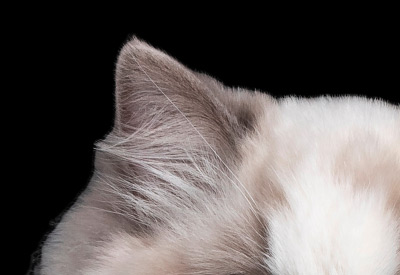 Rayon = 5
Rayon = 5
 Rayon = 50
Rayon = 50
Seuil (-10..90). Le paramètre spécifie la luminosité et la gamme de couleurs des pixels qui seront supprimés lors de l'augmentation du paramètre.
 Seuil = -5
Seuil = -5
 Seuil = 25
Seuil = 25
Transition (0-100). Le paramètre augmente le lissé des transitions dans la zone spécifiée.
 Transition = 25
Transition = 25
 Transition = 75
Transition = 75
Note. Les paramètres Seuil et Transition affectent l'image uniquement si la valeur du paramètre Rayon n'est pas nulle ou si l'outil Améliorer le rayon a été utilisé.
Le paramètre Rayon et l'outil Améliorer le rayon fonctionnent de manière similaire, la différence principale est que le paramètre définit la même largeur pour la zone tout au long du contour et l'outil vous permet de modifier la taille de la zone dans différentes parties du contour.
 Lissage = 5
Lissage = 5
 Lissage = 50
Lissage = 50
Contour progressif (0-100). Le paramètre adoucit la transition entre la sélection ou le masque et l'arrière-plan environnant.
 Contour progressif = 5
Contour progressif = 5
 Contour progressif = 25
Contour progressif = 25
Contraste (0-100). Le paramètre accentue les bords de la sélection ou du masque.
 Contraste = 10
Contraste = 10
 Contraste = 50
Contraste = 50
Décalage (-100..100). Le paramètre réduit ou agrandit la sélection / le masque dans la zone de transition.
 Décalage = -50
Décalage = -50
 Décalage = 50
Décalage = 50
Dans le menu Mode d'affichage, choisissez comment afficher la sélection ou l'objet dans la Fenêtre d'image.
Dans le menu Résultat, choisissez comment le résultat avec les bords affinés sera affiché : Sélection, Masque, Calque ou Calque avec un masque.
Vous pouvez enregistrer vos paramètres préférés en tant que presets. Tous les presets disponibles sont répertoriés dans la liste déroulante. Si vous modifiez les paramètres, le nom du preset devient automatiquement Personnalisé et le bouton Enregistrer le preset personnalisé  apparaît à côté de la liste. Pour enregistrer les paramètres actuels, appuyez sur ce bouton.
apparaît à côté de la liste. Pour enregistrer les paramètres actuels, appuyez sur ce bouton.
Un nouveau preset obtient automatiquement un nom (par exemple, Personalisé_1, Personalisé_2, etc.) qui peut être modifié selon les besoins en entrant n'importe quelle combinaison de lettres et de chiffres dans le champ en surbrillance. Après avoir appuyé sur Entrée, un nouveau preset apparaîtra dans la liste déroulante.
Pour supprimer un preset utilisateur, sélectionnez-le et appuyez sur le bouton Supprimer le preset personnalisé  .
.
Cliquez sur  pour exporter les presets utilisateur dans un fichier .presets. Pour charger les presets dans le logiciel, appuyez sur
pour exporter les presets utilisateur dans un fichier .presets. Pour charger les presets dans le logiciel, appuyez sur  .
.
Appuyez sur OK pour appliquer les modifications ou sur Annuler pour fermer les options.
